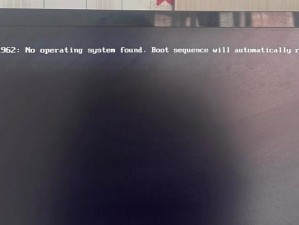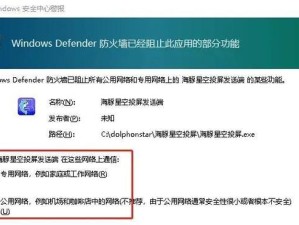在数字化时代,电子文件的存储和管理变得越来越重要。电脑扫描文件是一种快速、方便的方式,可以将纸质文件转换为电子格式,便于存储、编辑和共享。本文将介绍如何利用电脑进行文件扫描,并提供一些实用的技巧,帮助您更好地利用这一功能。
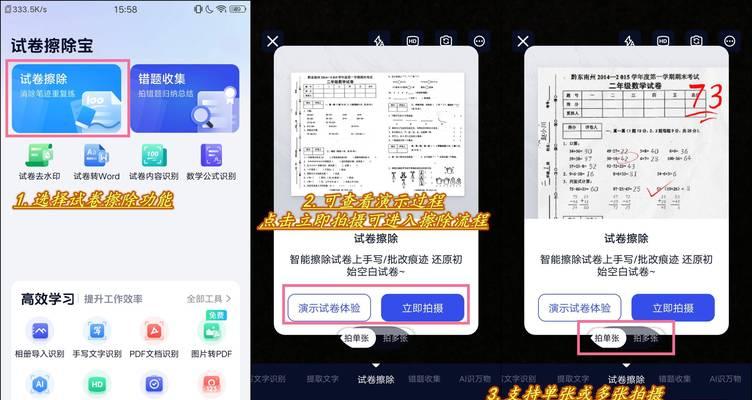
准备工作——选择合适的扫描设备
在进行文件扫描之前,您需要选择一台合适的扫描设备。这可以是一台单功能扫描仪,也可以是一台具有扫描功能的多功能打印机。确保设备与您的电脑兼容,并具有所需的分辨率和扫描速度。
连接设备——确保扫描设备与电脑连接良好
将扫描设备与电脑连接是进行文件扫描的基本步骤。通常,您可以通过USB线缆将设备连接到计算机的USB接口上。确保连接牢固,并且设备被正确识别。
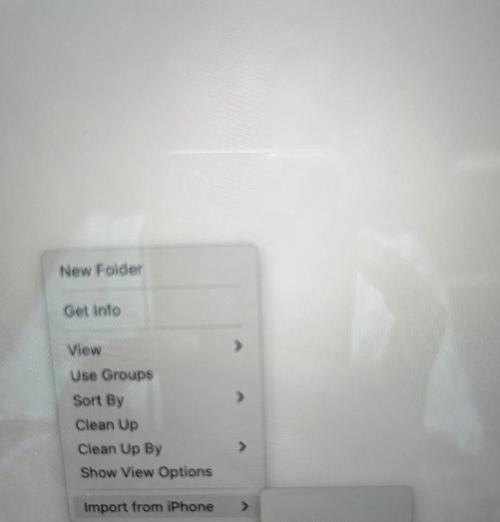
安装驱动程序——为扫描设备安装正确的驱动程序
为了正常使用扫描设备,您需要安装相应的驱动程序。这些驱动程序通常随设备一起提供,并且可以通过光盘、官方网站或自动更新来安装。确保您安装了最新的驱动程序,并根据操作系统的要求进行设置。
选择扫描设置——调整扫描参数以获得最佳效果
在开始扫描之前,您可以根据需要选择适当的扫描设置。这包括选择文件格式(如PDF、JPEG等)、分辨率、颜色模式和目标存储位置。根据不同的文件类型和用途,调整扫描参数以获得最佳效果。
准备文件——清理、整理和准备待扫描的文件
在扫描之前,务必清理、整理并准备好待扫描的文件。确保文件没有明显的污渍、折痕或撕裂,并按照需要进行分类和排序。这将有助于提高扫描质量和整理电子档案。
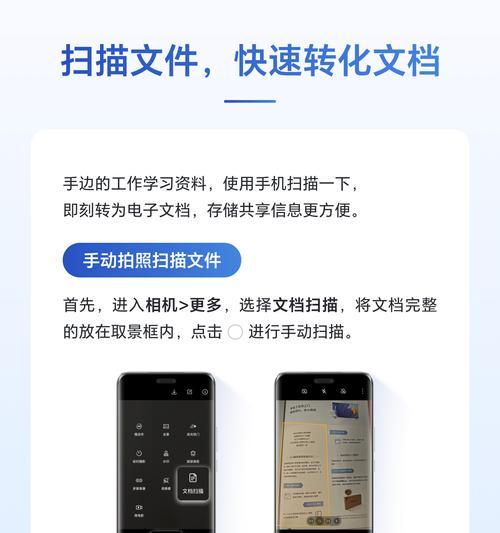
开始扫描——启动扫描软件并执行扫描操作
打开您的扫描软件,并按照其界面上的指引执行扫描操作。通常,您可以选择进行单面或双面扫描,并选择开始扫描按钮。确保文件顺利进入扫描设备并完成扫描过程。
预览和编辑——检查扫描结果并进行必要的编辑
在扫描完成后,您可以预览扫描结果以确保质量和完整性。如果需要,您可以进行一些编辑操作,如裁剪、旋转、调整亮度和对比度等。确保文件无误后,保存扫描结果。
命名和存储——为扫描文件命名并选择存储位置
在保存扫描结果之前,为文件命名并选择合适的存储位置。命名应具有明确的描述性,以便于日后查找和管理。选择一个易于访问且安全的存储位置,可以是计算机硬盘、云存储服务或外部存储设备。
继续扫描——重复以上步骤以扫描更多文件
如果您需要扫描多个文件,可以重复以上步骤以进行连续扫描。确保每次扫描的设置和操作都一致,并及时保存每个文件的扫描结果。
搜索和索引——利用OCR技术进行文档搜索和索引
通过使用光学字符识别(OCR)技术,您可以将扫描文件中的文字转换为可编辑的文本。这样,您就可以轻松地进行文档搜索、复制和编辑,并建立索引以方便检索。
备份和分享——备份扫描文件并与他人分享
为了避免数据丢失,及时备份扫描文件至其他存储设备或云服务。此外,您还可以使用电子邮件、共享链接或即时通讯工具与他人分享扫描文件,以便于合作和共享信息。
安全与隐私——注意保护扫描文件的安全与隐私
在扫描和共享文件时,务必注意保护文件的安全与隐私。采用强密码、加密技术和访问权限控制,确保只有授权人员可以访问和修改扫描文件。
管理和整理——建立良好的电子档案管理习惯
对于大量扫描文件,建立良好的电子档案管理习惯是必要的。创建文件夹、使用标签、建立目录结构和定期整理可以帮助您更好地管理和查找电子文件。
技巧与小贴士——提高扫描效率和质量的技巧与建议
除了基本的扫描操作外,您还可以尝试一些技巧和建议来提高扫描效率和质量。例如,使用自动文档进给器、调整扫描参数、清理设备和优化文件格式等。
——电脑扫描文件的便捷性与重要性
通过使用电脑进行文件扫描,您可以快速、高效地将纸质文件转换为电子格式。这不仅方便了文件的存储和管理,还提高了工作效率和信息共享的便捷性。掌握电脑扫描文件的基本操作和技巧,将为您的工作和生活带来许多便利。